Ви коли-небудь хотіли отримати доступ до свого MicrosoftOneDrive на Linux? Якщо ви чекаєте, поки Microsoft зробить клієнта синхронізованого клієнта для платформи Linux, не затамуйте дихання. Їх не цікавить платформа Linux. Натомість вам потрібно взяти справи у свої руки.
Найкращий спосіб отримати доступ до Microsoft OneDrive наLinux працює з програмою під назвою OneDrive-D. Це стороннє додаток, яке працює з API OneDrive, щоб принести гідний досвід синхронізації на робочому столі Linux. За допомогою цієї програми ви можете отримати доступ до всіх своїх файлів в OneDrive на вашому ПК Linux.
Отримання OneDrive-D
Користувачі Microsoft OneDrive можуть синхронізувати свої файли наLinux за допомогою OneDrive-d. Робота з програмою на Linux не потребує багато. Це починається з встановлення пакета git до вашого дистрибутива Linux. Без цієї програми отримати код від Github непросто. Відкрийте термінал і введіть наступне:
Ubuntu
sudo apt install git
Arch Linux
sudo pacman -S git
Fedora
sudo dnf install git
Debian
sudo apt-get install git
OpenSUSE
sudo zypper install git
Інший
Git доступний у всіх основних Linuxдистрибуції, через те, що такі сайти, як Github, такі популярні. Щоб програма Git працювала над вашим вибором дистрибутива Linux, просто скористайтеся звичайним способом встановлення програм та знайдіть “Git”. Потім встановіть його в систему. Це може означати відкриття терміналу та використання диспетчера пакетів вашої дистрибуції Linux або навіть магазину додатків на зразок "програмного забезпечення Gnome".

За допомогою встановленого інструменту Git ми можемо використовувати його для клонування коду OneDrive-d безпосередньо в командному рядку. Зробіть це за допомогою:
git clone https://github.com/xybu92/onedrive-d.git
Потім введіть каталог кодів, щоб запустити процес встановлення.
cd ~/onedrive-d
Встановлення OneDrive-D
Код OneDrive-D, завантажений разом із Git, міститьбагато різних речей; бінарні файли, бібліотеки та різні сценарії тощо. На щастя, розробники зробили встановлення цього програмного забезпечення дуже зрозумілим. Вони написали сценарій Bash, який повністю налаштує програму та налагодить усе. Щоб почати процес встановлення, просто запустіть скрипт. Це робиться, запускаючи його як програму.
./install.sh
Запуск сценарію дозволить йому запуститисявстановлення всіх дрібниць, які OneDrive-D потрібно виконати правильно. Зокрема, будуть встановлені бібліотеки та інші важливі інструменти, з якими побудована програма. Обов’язково введіть свій пароль (якщо він запитується) і дозвольте програмі продовжувати встановлювати те, що потрібно.
Налаштування OneDrive-D
Далі в процесі йде налаштування OneDrive-D. Це необхідно, оскільки програмі потрібно підключитися до серверів Microsoft і почати початкову синхронізацію. Оскільки OneDrive-D - програма, заснована на терміналі, початкова програма не створюватиме значок робочого столу чи щось подібне. Натомість потрібна команда для запуску процесу налаштування. Почніть його в терміналі з:
onedrive-perf
До цієї конфігурації є 4 простих крокипроцес. Перший крок включає підключення клієнта синхронізації до вашого облікового запису Microsoft. У терміналі onedrive-perf надрукує одноразове посилання. Вставте це посилання у веб-переглядач за замовчуванням та авторизуйте доступ OneDrive-D до свого облікового запису Microsoft, щоб продовжувати етап 2.
Після натискання "так" у вікні з'єднання,вам потрібно буде вставити URL-адресу зворотного дзвінка назад в термінал. Не знаєте, що це? Це URL-адреса, на яку переадресовує вікно з'єднання. Ви дізнаєтесь, що отримуєте потрібну URL-адресу, оскільки оновлення припиняється. Хорошим піддаванням є пошук "code =" в URL-адресі.
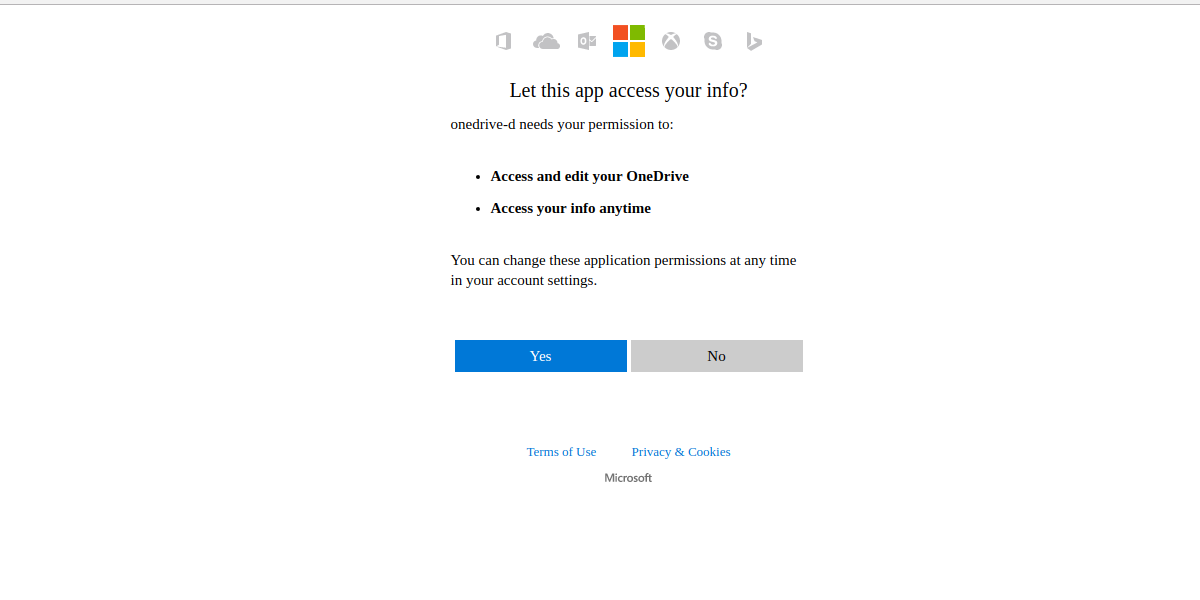
Крок другий у цьому процесі - сказати OneDrive-Dкуди синхронізувати. Якщо у вас ще немає папки синхронізації OneDrive на вашому ПК, зараз саме час створити її. Відкрийте інший термінал і введіть цю команду:
mkdir -p ~/OneDrive
Потім на кроці 2 повідомте програмі, де знаходиться папка, щоб її можна було використовувати як місце синхронізації. Обов’язково використовуйте повний шлях: / головна / ім'я користувача / OneDrive /
Крок 1 і 2 є найважливішими частинами проектупроцес налаштування. На кроках 3 і 4 передбачено налаштування як для цифрових параметрів, так і для списку файлів ігнорування. Більшість користувачів Microsoft OneDrive не потрібно буде робити нічого з кроків 3 та 4. Введіть “n”, щоб не пройти обох цих кроків. Якщо з якоїсь причини ви відчуваєте, що хочете змінити ці налаштування, виберіть Y замість цього.
Примітка: не забудьте змінити "ім'я користувача" на ім'я користувача вашого ПК у команді.
Синхронізація з OneDrive-D
Коли процес конфігурації закінчиться, синхронізуйтеможе початися. Як і конфігурація, це потрібно робити в терміналі. OneDrive-D працює у фоновому режимі як процес. Все, що потрібно зробити користувачеві - це запустити його. Це робиться за допомогою:
onedrive-d start
Звідси термінал можна закрити в будь-який час. OneDrive-D продовжить працювати у якості фонової програми, завантажуючи та завантажуючи все, що міститься у папці синхронізації OneDrive. Щоб вимкнути фонову програму, використовуйте цю команду:
onedrive-d stop
Висновок
Microsoft OneDrive - одна з найкращих хмарінструменти для зберігання там. Він чудово інтегрується в робочий стіл Windows, поряд із акуратними функціями, такими як інтеграція Microsoft Office, швидкість швидкого завантаження / завантаження тощо. Недарма деякі користувачі Linux просять Microsoft принести цю послугу, а також її функції улюблену операційну систему. На жаль, Microsoft не планує цього робити.
Як користувачі Linux, ми ніколи не зможемо відчутищо це за те, щоб ця послуга була запечена в нашій операційній системі, як це роблять користувачі Windows. На щастя, для тих, хто потребує доступу до OneDrive та готових пройти без деяких кричущих речей, ця програма є обов'язковою. Якщо OneDrive не є вашим кращим хмарним сховищем, ви можете перевірити Диск Google. Доступ до Google Диска в Linux досить легко.














Коментарі